备份Photoshop CC设置文件到云端网盘的设置方法:
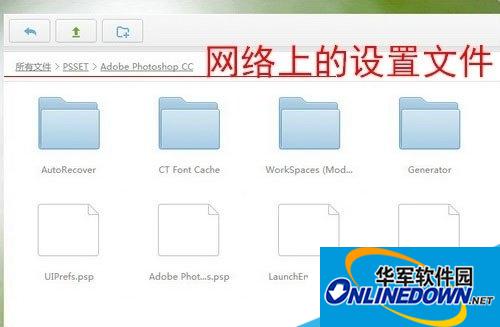
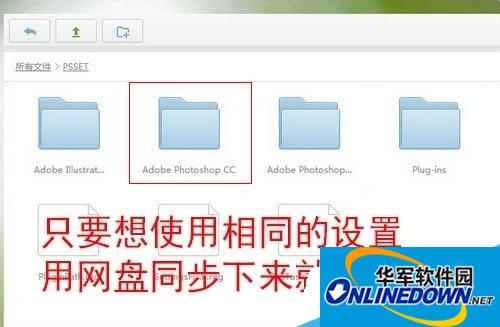

1、第一个准备:要有一个自己的网盘,方便你在公司和家里随时使用,随时同步你自己的设置和数据。
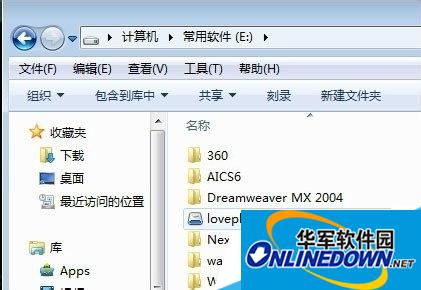
2、第二个准备,要安装一个硬链接创建软件,把要备份的设置文件,硬链到网盘里,这样只要系统里的文件改变了,网盘里的也自己同步。
硬链接创建软件
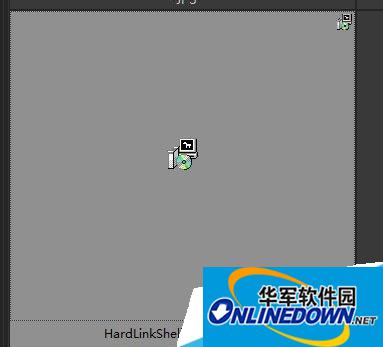
3、开始备份,找到Photoshop设置文件的位置。在设置文件上右键单击,选择----选择源连接点
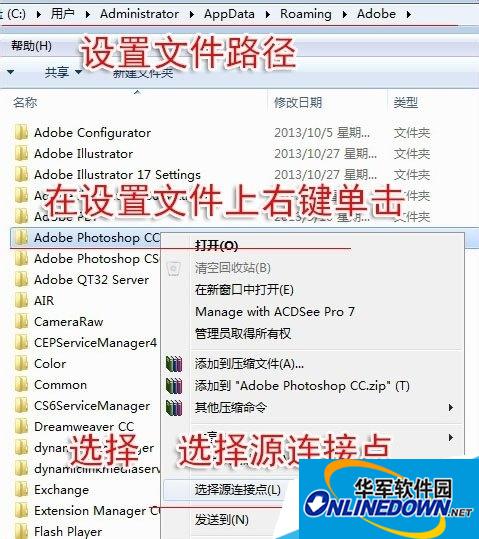
4、到自己的网盘客户端里(同步版的哦),右键单击,选择创建为目录连接点,这样系统里的Photoshop CC设置文件就自动在网盘客户端里创建了一个同步文件夹,一摸一样的哦,内容随时同步。
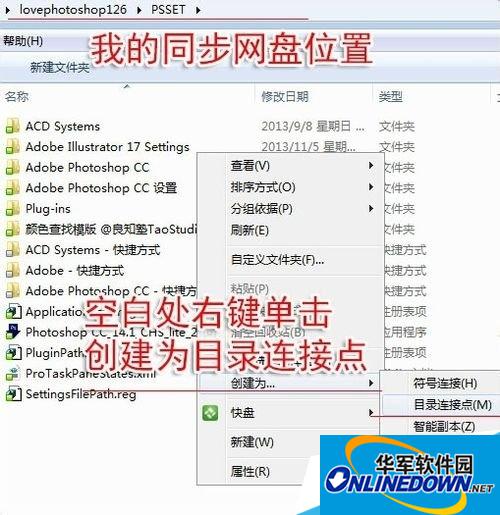
5、看这个是我自己的网盘,我在用Photoshop的时候,只要有改变设置的地方,它自己就能同步!
这里见面有个AutoRecover的文件夹是Photoshop自动备份文件夹,我刚新建了一个件,产生了自动备份,它也给我传到网上去了。
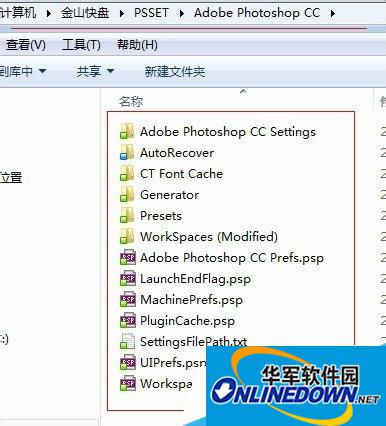
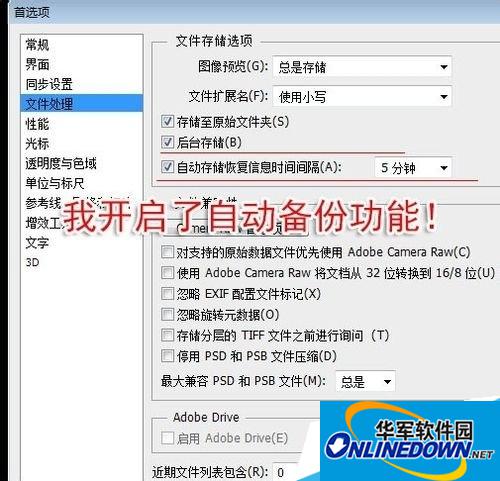
6、就是这个文件,什么都不放过,只要是你Photoshop的设置都给你备份,建议大家暂停网盘自动备份功能,不然会把很多你不需要的都给你备份上去,需要时在同步一下网盘就OK了。
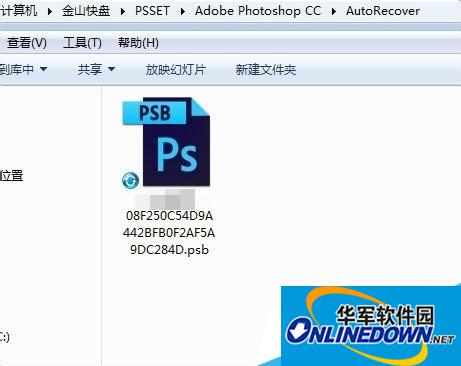
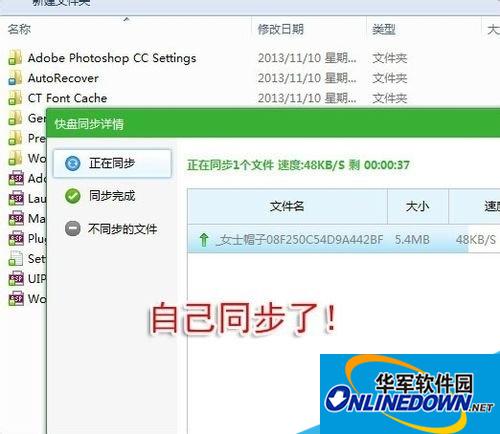
7、这样很方便了,不用手动备份,而且又是你也不知道哪些设置改变了,让网盘自己给你找到改变的设置文件,传到网上。
等到了家里,您的同步网盘一开,自动同步网上的设置文件,Photoshop和公司的设置就一样了。

- 联想拯救者R9000K笔记本U盘装系统Win10教程
- Windows11怎么退回Windows10返回不可用
- Excel数字变成了小数点+E+17怎么办?
- 联想拯救者R9000K笔记本U盘装系统Win10教程
- 《潜行者2切尔诺贝利之心》强力武器装备获取攻略 哪个武器比较厉害
- 《崩坏星穹铁道》星期日养成攻略 星期日怎么培养
- Windows11怎么退回Windows10返回不可用
- Excel数字变成了小数点+E+17怎么办?
- 联想拯救者R9000K笔记本U盘装系统Win10教程
- 《潜行者2切尔诺贝利之心》未标注扫描仪点位分享
- 《潜行者2切尔诺贝利之心》全武器护甲蓝图位置
- Windows11怎么退回Windows10返回不可用
- Excel数字变成了小数点+E+17怎么办?
- 联想拯救者R9000K笔记本U盘装系统Win10教程
- 第六届海南岛电影节曝日程!苏菲·玛索任形象大使
- 第六届金椰奖竞赛单元入围名单公布!32部佳作来袭
- 再谱史诗!《狮子王:木法沙传奇》12.20登陆IMAX
- 《流放之路2》账号注册教程 流放之路2怎么注册账号
- 《流放之路2》官网地址分享
- 《流放之路2》购买教程 流放之路2测试资格怎么获得
- Windows11怎么退回Windows10返回不可用
- Excel数字变成了小数点+E+17怎么办?
- 联想拯救者R9000K笔记本U盘装系统Win10教程
- 《原神》5.2斥逐与驱散恶客第三天阵容推荐
- 《原神》5.2破碎旧录之规复第五关拼图答案
- Inspiron 700M 读卡器驱动
- Lenovo(Legend)联想锋行家悦键盘最新驱动For WinXP
- Lenovo联想3410喷墨打印机最新驱动
- Lenovo联想IdeaPad Z470笔记本摄像头驱动
- Canon佳能LBP-1000/LBP-1760e/LBP-1760系列激光打印机字体管理器驱动
- 技嘉主板Face Wizard工具最新
- 微星主板MSI Dual CoreCenter监控软件最新
- Canon佳能iR 6570数码复合机PS3驱动
- Lenovo联想(IBM) ThinkPad笔记本Power Manager电源管理软件1.47版
- 宝锋UV-5R对讲机说明书
- 魔法门之英雄无敌7无限移动点修改器 v2.3
- 三国志13帅气男游戏主角头像 v2.3
- 七日杀增压供应箱MOD v2.27
- NBA2K16Viper名单修改器 v2.3
- 赛博朋克2077HyperVision重新着色MOD v1.17
- 街头霸王6穿DNF裙的春丽合集MOD v3.81
- 星露谷物语美人鱼替换水手MOD v2.3
- 模拟人生4水枪合影姿势MOD v2.69
- 七日杀皮卡装饰MOD v1.71
- 希望OL自动喊话 v5.25
- long johns
- long-lasting
- long-life
- long-lost
- long memory
- long-range
- long-running
- longshore drift
- longshoreman
- long shot
- 中国自闭症教育康复行业发展状况报告(精)
- 中国现代书法大家(沙孟海卷)(精)
- 中国现代书法大家(沈尹默卷)(精)
- 唐诗三百首/语文新课标必读丛书
- 心理学基础
- 城市贫困家庭儿童心理研究/京师心理研究书系
- 离异家庭儿童心理研究/京师心理研究书系
- 留守儿童与流动儿童心理研究/京师心理研究书系
- 国际教育政策与发展趋势年度报告(2013)
- 客厅装修大图典(附光盘欧式风格)
- [BT下载][人世间][第21-26集][WEB-MKV/5.26G][国语配音/中文字幕][4K-2160P][H265][流媒体][MiniTV]
- [BT下载][企业强人][全25集][WEB-MKV/17.96G][国粤语配音/中文字幕][4K-2160P][H265][流媒体][ParkTV]
- [BT下载][幻乐森林][全24集][WEB-MP4/88.50G][国语配音/中文字幕][4K-2160P][杜比视界版本][H265][流媒体][
- [BT下载][我与丈夫及丈夫的男友][第03-04集][WEB-MKV/1.36G][中文字幕][1080P][流媒体][ParkTV]
- [BT下载][流水迢迢][第21-30集][WEB-MKV/5.51G][国语配音/中文字幕][1080P][流媒体][ParkTV]
- [BT下载][百变校巴 第二季][第05-06集][WEB-MKV/0.81G][国语配音/中文字幕][4K-2160P][H265][流媒体][ParkTV]
- [BT下载][破密][第01-02集][WEB-MKV/2.28G][国语配音/中文字幕][1080P][流媒体][ParkTV]
- [BT下载][破密][第01-02集][WEB-MP4/0.98G][国语配音/中文字幕][1080P][流媒体][ZeroTV]
- [BT下载][肥志百科第十季:原来你是这样的运动][第05-06集][WEB-MKV/0.43G][国语配音/中文字幕][1080P][流媒体][ParkTV]
- [BT下载][舍不得星星][第09-13集][WEB-MKV/1.89G][国语配音/中文字幕][1080P][流媒体][ParkTV]